インスタグラムを運用する上で、不明点やトラブルがあった際、運営に問い合わせをしたいと思う方もいらっしゃるでしょう。
世界中に多くのユーザーがいるインスタグラムですが、直接電話やメールをしてトラブルを解決する窓口はありません。
その代わり、ヘルプセンターと呼ばれるサービスが充実しています。
本記事では、不明点やトラブルを解決したい時のヘルプセンターの使い方を分かりやすく解説します。
\SNS運用ガイドラインは作成した?/
資料を無料プレゼント中
日本語版インスタグラムの問い合わせの現状
世界でアクティブユーザー数が10億人とも言われるインスタグラムですが、インスタグラムの運営に直接相談できる窓口はありません。
ここでは、インスタグラムの問い合わせの現状を解説します。
問い合わせ先の電話番号やメールアドレスは公開されていない
インスタグラムには、運営元が同じFacebookなどのSNSを含めて「お問い合わせセンター」のような拠点はありません。
トラブルや不具合が生じた際は、自身で問題を調べて解決する必要があります。
いわゆるサポートセンターや相談窓口は存在しない
インスタグラムには、疑問や問題を直接相談できる相談窓口のサービスはありません。
疑問や問題が生じた場合は、解決法がまとめられた「ヘルプセンター」を使用します。
疑問や不具合の解消は「問い合わせ」ではなく「ヘルプセンター」で調べる
インスタグラムを使う上で生じた疑問や問題は、ヘルプセンターを使って解決するのが基本です。
ヘルプセンターはWeb、アプリのどちらからもアクセス可能ですので、使いやすい方を使用してください。
ここでは、ヘルプセンターへのアクセス方法をご紹介します。
また、インスタグラムで不具合が生じた際は、下記記事も参考にしてください。
関連記事:インスタが動かない(固まる)原因は?不具合の直し方や再起動のやり方をわかりやすく解説
ヘルプセンターへのアクセス方法|アプリ版
アプリからヘルプセンターにアクセスする方法は以下の通りです。
1:自分のプロフィール画面を開き、右上の「三」のようなマークを押す。
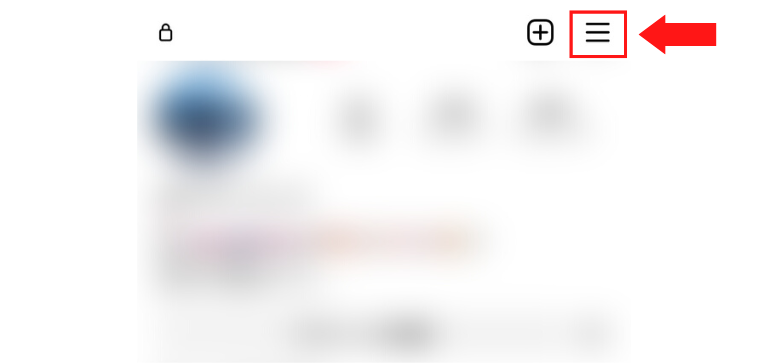
2:「設定」→「ヘルプ」を選択
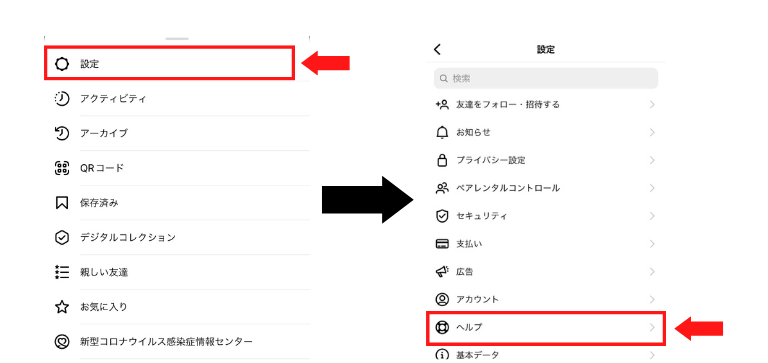
3:上から3番目の「ヘルプセンター」を選ぶと、ヘルプセンターのWebページが開く
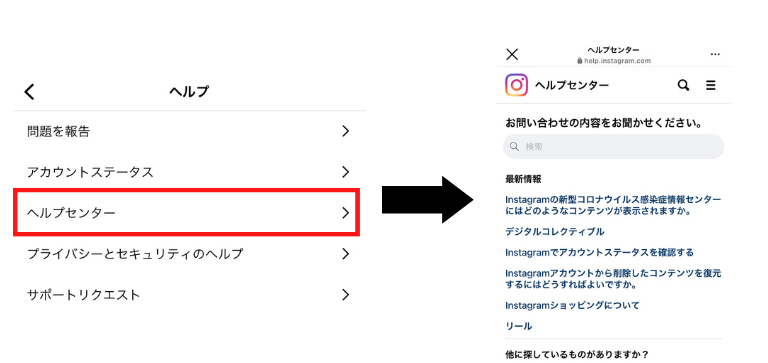
ヘルプセンターへのアクセス方法|Web版(PC版)
ヘルプセンターは、パソコンやスマートフォンを使ってWebからもアクセスできます。
ここではパソコンを使い、Googleからのアクセス方法をご紹介します。
1:Googleで「インスタグラム ヘルプセンター」と検索
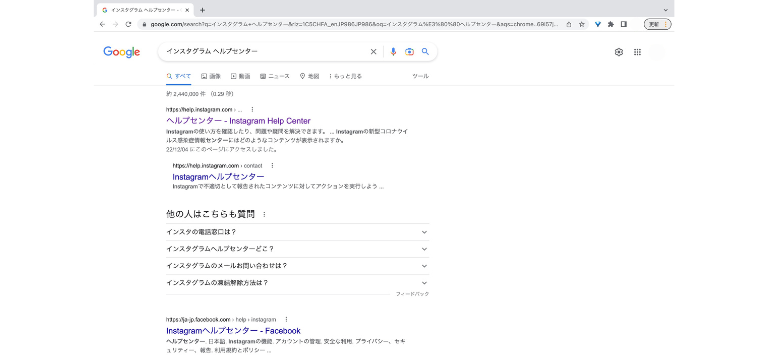
2:インスタグラム公式のサイトを開く(https://help.instagram.com/?locale=ja_JP)
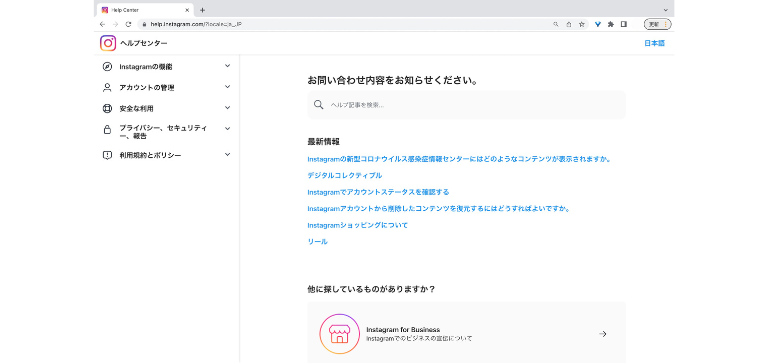
ヘルプセンターの使い方を検索方法別に解説
インスタグラム全般の問題の解決方法を記載しているヘルプセンターは情報量が多く、目的とする解決法を見つけるのが難しい場合があります。
そのためヘルプセンターでは、カテゴリから問題を探して解決する方法と、キーワードで検索して解決する方法の2通りがあります。
キーワードを検索したほうがより早く解決策を見つけられますが、どのようなキーワードで検索して良いか分からない場合は、カテゴリーから解決策を探し、疑問を解決してください。
本記事では、スマートフォンを使用した場合の検索の方法を紹介します。
ヘルプセンターの使い方|カテゴリから検索する
カテゴリから検索する方法は以下の通りです。
カテゴリ検索は、どのような単語を入れて検索したら良いのかすら分からない場合に便利な方法です。
ここでは例として、ストーリーのタグ付け方法が分からない場合の調べ方を解説します。
1:ヘルプセンターを開いた状態で右上に表示される「三」のようなマークを選択
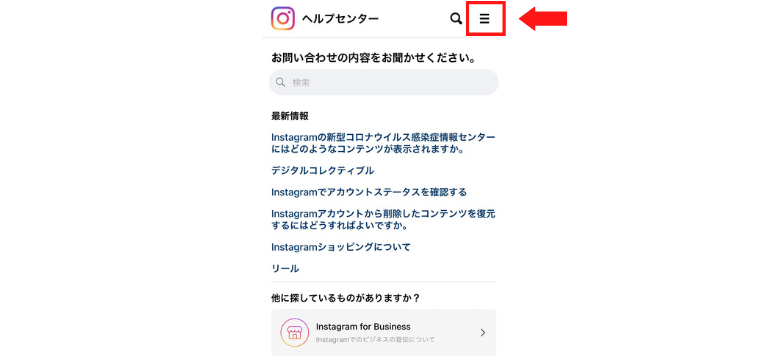
2:ストーリーや投稿などインスタグラムの基本的な使い方については「Instagramの機能」を選択。
※今回はストーリーについての疑問なので「ストーリーズ」を選ぶ
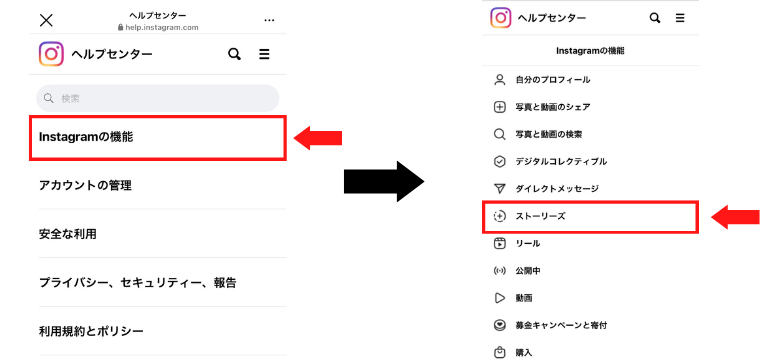
3:ストーリーに関する問題の解決法が表示されるので、スクロールしながら解決したい問題を探す
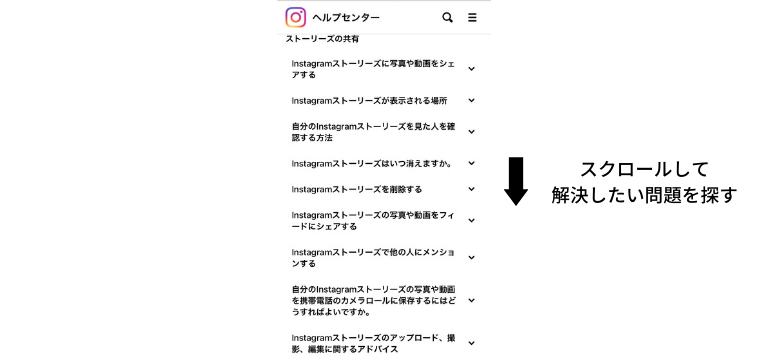
4:解決したい文章を押すと解決法が表示されるので、手順に沿って操作を行う
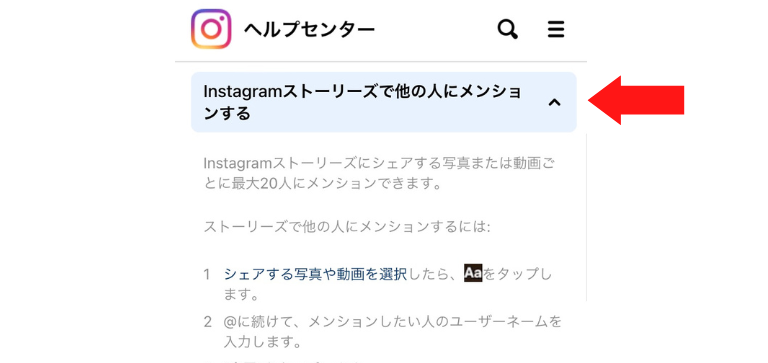
ヘルプセンターでは、「三」を押すと選択肢が表示されます。それぞれの詳細は以下の通りです。
| 選択肢 | 内容 |
| Instagramの機能 | ・プロフィール・写真や動画など |
| アカウントの管理 | ・アカウント登録や追加・ログアウトなど |
| 安全な利用 | ・写真のシェア・不正利用など |
| プライバシー、セキュリティー、報告 | ・ログインやパスワードについて・プライバシー設定について・なりすましアカウントについてなど |
| 利用規約とポリシー | ・コミュニティガイドライン・利用規約など |
ヘルプセンターの使い方|キーワードで検索する
調べたいキーワードが分かっている場合は、キーワード検索が便利です。
使い方は以下の通りです。
上部に表示される「お問い合わせの内容をお聞かせください。」の下の「検索」欄をタップし、キーワードを打ち込みます。
ここでは、カテゴリ検索と同じくストーリーのタグ付け方法が分からない場合の調べ方を解説します。
1:検索欄に「ストーリーズ タグ付け」と入力し、検索する
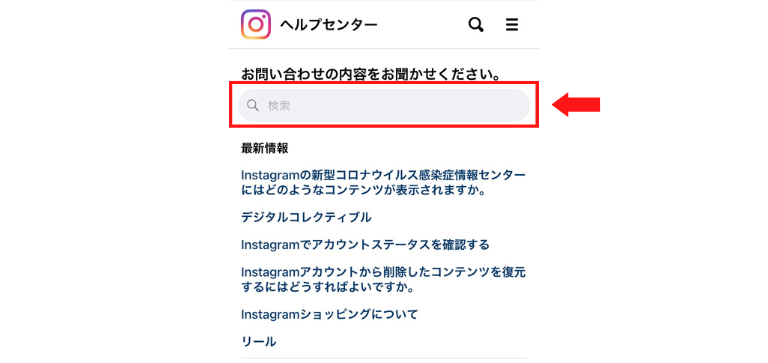
2:「ストーリーズ タグ付け」に関連する問題が一覧で表示されるので、該当の問題を探しタップすると解決方法が表示される
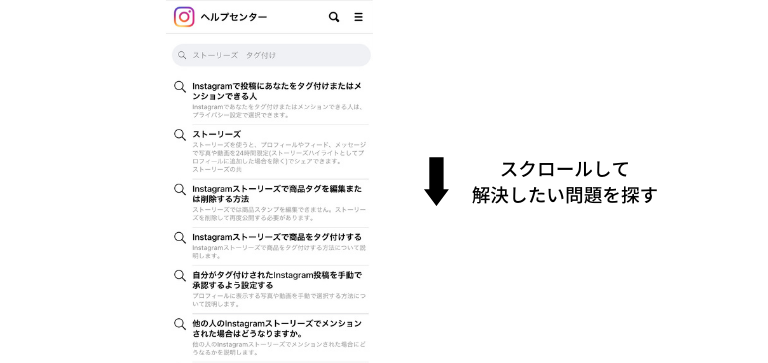
インスタグラムで問い合わせは一切できないのか?
自分の疑問を解決したいだけでなく、インスタグラムに返答を聞きたい問題が生じる場面もあるかもしれません。
例として、なりすましアカウントや不正利用などが挙げられます。
先述の通り、インスタグラムには返答を求める問い合わせができる機能はありません。
代わりに、報告をすることは可能です。
なりすましのアカウントや不正利用のアカウントを報告したい際は、以下の手順で行ってください。
【アカウントの報告方法】
1:報告したいアカウントのプロフィールページを開き、右上の「…」を押し、「報告する」を選択
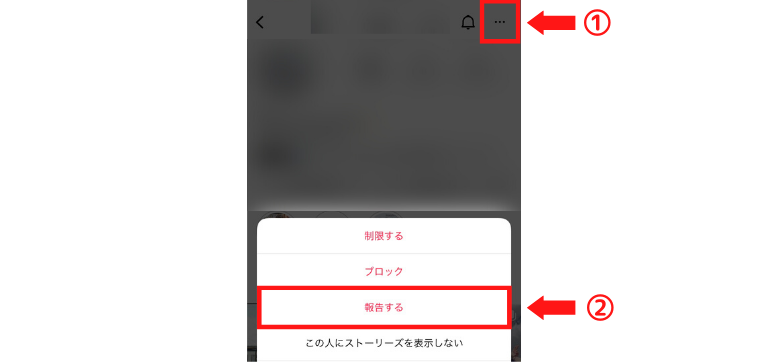
2:アカウントを報告したい場合は「このアカウント全体」を選ぶ
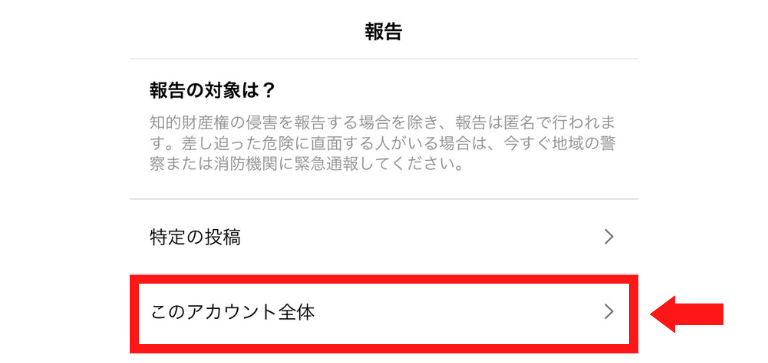
3:報告する理由について該当のものを選び「報告を送信」を押す

【投稿を報告する方法】
1:報告したい投稿を開き、右上の「…」を選択
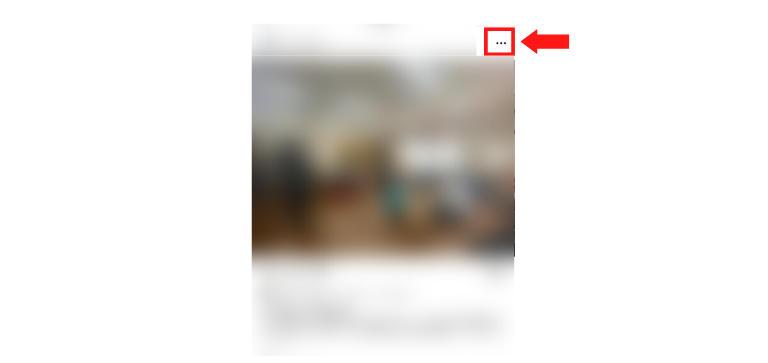
2:「報告する」から報告理由を選ぶ
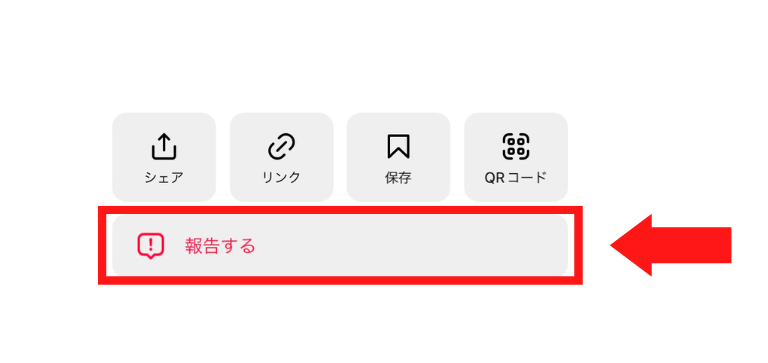
3:理由を選択したら「報告を送信」で完了
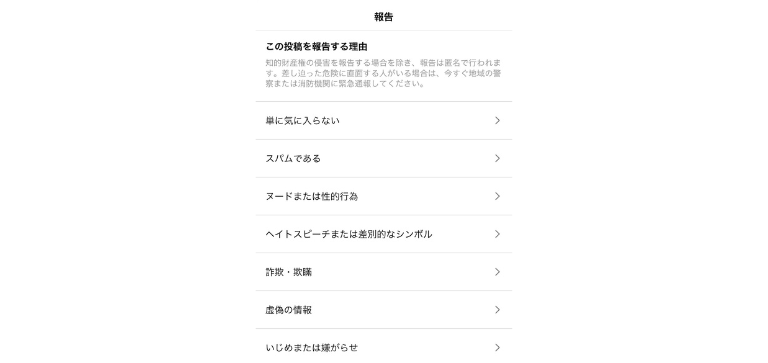
インスタグラムで起きた不具合等の報告方法一覧
インスタグラムで不具合が起きた場合のみ、インスタグラムに報告できます。
ここでは、不具合が生じた際の報告方法を2通り紹介します。
不具合の報告のみ、文章と画像を用いてメッセージが送れる
インスタグラムでは、直接電話やメールをしてトラブルを解決する窓口はないとお伝えしましたが、不具合の報告のみ、文章と画像を用いてメッセージが送れます。
メッセージの送付方法は以下の通りです。
1:自分のプロフィールページ右上の「三」を押し、「設定」を開く
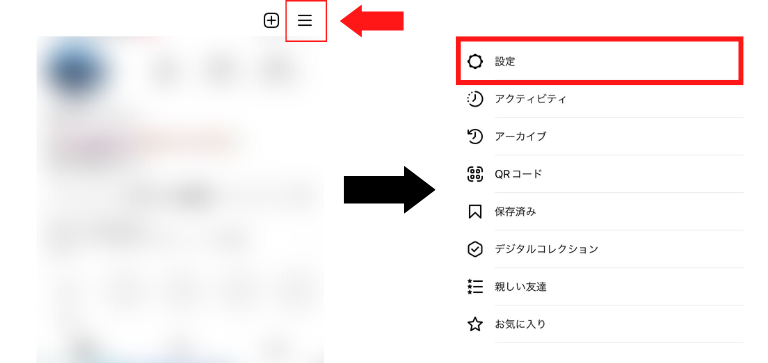
2:「ヘルプ」→「問題を報告」の順にタップして進める
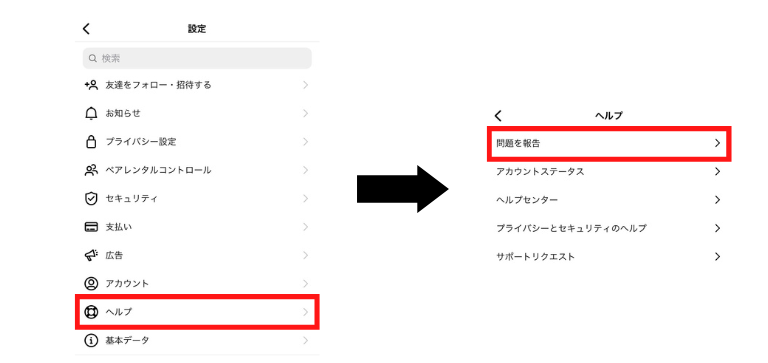
3:「問題を報告」の青いボタンを押すと「完全なログと診断内容を報告に含めてよろしいですか?」と出てくるのでどちらかを選択
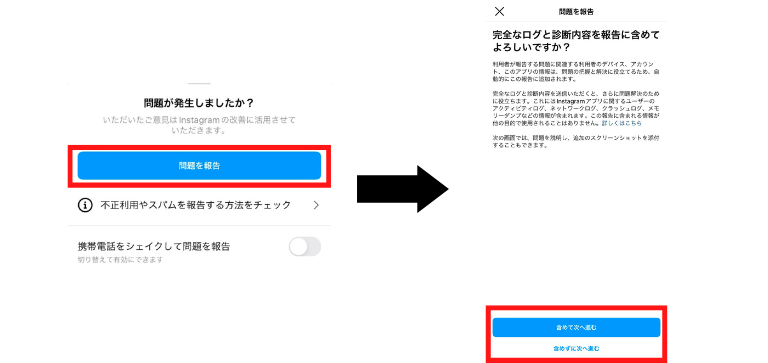
4:不具合の内容を文章と画像を用いて記載し、最後に右上の「送信」を押して完了
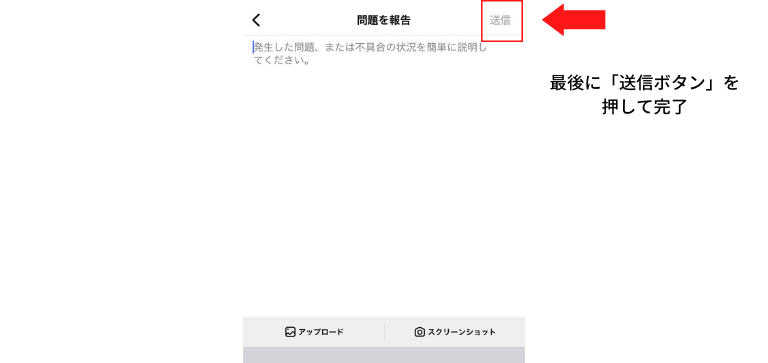
不正利用や不適切な内容の報告は投稿・アカウントから直接行う
不正利用や不適切な内容の報告については「インスタグラムで問い合わせは一切できないのか?」でご紹介した方法で報告できます。
特定の投稿やアカウントをインスタグラムに報告し、対応を求める場合は「報告」を行ってください。
関連記事:【最新版】インスタを強制ログアウトする方法は?乗っ取り確認の手順もあわせて解説
【補足】Facebookからインスタグラム運営にメッセージを送れるが、返事は来ない可能性も…?
インスタグラムは、Facebookの公式アカウントを持っており、当然ダイレクトメッセージを送れます。
ダイレクトメッセージから問題や聞きたいことを送ることはできますが、返信がくるか定かではありません。
また、日本のアカウントではないため英語での入力が必要です。
英語でテキストを入力する必要がある上、返信が返ってくる保証もないので、Facebookからの連絡は、おすすめの方法とは言えません。
ヘルプセンターを活用して、トラブルや不具合を解消しよう
インスタグラムでは、電話やメールで問い合わせをすることはできません。
しかしヘルプセンターを活用すれば、おおよその問題は解決できます。
ヘルプセンターを上手に活用し、トラブルや不具合を早急に解決してください。











